بسم الله الرحمان الرحيم
شرح برنامج Windows Live Writer لتدوين من سطح المكتب
وهو من افضل برامج التدوين ويتناسب مع عدة مواقع ومن ضمنها مدونات بلوقر
والبرنامج سهل وبسيط وممتع في التعامل وهو افضل من دخولك الى لوحة التحكم والكتابة فيها لأنك لا تجد الحرية والراحة في التعامل مع الكتابة واضافة الصور وهاذا ما عنيت منه كثيرا .
وبالنسبة لتحميل البرنامج وتثبيته سهل وهو يأتي مع الماسنجر لايف حق الويندوز
وان لم يكن موجود فهذا رابط تحميلة من موقع الشركة هنـــــــا
وشرح تثبيت البرنامج سهل جدا بعد تحميل الملف اضغط علية
بعدها تأتيك الخيارات للبرامج الويندوز مثل مستعرض الصور والماسنجر وغيرها من البرامج
ازل علامات الصح من جميعها وترك العلامة على Windows Live Writer فقط
بعد ذألك سيتم تحميل وتثبيت البرنامج من خلال النظام نفسة .
وبعد التثبيت نأتي الى شرح ربط البرنامج بالمدونة
بعد تشغيل البرنامج تأتي اضافة المدونة وهي كا التي
اولا نختار كما بالصورة
وهذا الخيار مهم لبلوقر
ثم التالي
نعبي البينات كما هو موضح في الصورة
تنبيه في الصورة عند اسم المستخدم نضع البريد الذي يتم تسجيل الدخول به على لوحة التحكم لبلوقر وليس اليوزر مثل ما وضعت وانا وضعته مثل فقط لا غير
بعد الاتصال بالمدونة يتم نشر تدوينه من خلال البرنامج لتأكد فقط وعليك حذفها من لوحة التحكم للمدونة
وهذا شرح بسيط لواجهه البرنامج وهو بسيط لا يحتج شرح كثيراً
1- التسميات كما هو موضح بالصورة
2- عنوان التدوينة
3- التدوينة
وزر النشر
فقط
وهنا طريقة طلبتها مني احد الاخوات لفتح الرابط من خلال المدونة في صفحة مستقلة
وهذا هو الشرح
نظلل على الكتابة المراد جعلها رابط مثل هنا او تحميل او غير ذألك تم نضغط على ارتباط تشعبي كما بالصورة
بعدها نعمل كما هو موضح في الصورة
بعدها ادراج
وتمنى يكون الشرح مفيد مع اني احس انه ملخبط شوي وبلاوية كثيرة ^^



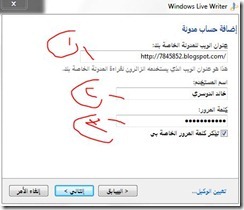




شكرا اخي خالد على البرنامج المميز
ردحذفهده مدونتي
http://karim-tstri.blogspot.com
ماشاء الله شرح رائع اخوي خالد
ردحذفوجاري تطبيقه بإذن الله
ربي يسعدك ^_^
تم التطبيق اخوي
ردحذفوحبيت اضيف اني لما حملت رابط البرنامج من عندك مارضى يفتح عندي
بس لقيتي هالرابط لقيته انه يناسب XP
http://explore.live.com/windows-live-writer-xp
وهذا رابط مدونتي بعد تطبيق الدرس <<< فيس مستانس ^_^
http://az8fee2011.blogspot.com/2011/04/blog-post_05.html
العفو اخي كريم ومدونتك جميلة جدا
ردحذف------------
جزاك الله اخي اختي عزف
وبالنسبة لرابط انا واضع رابط البرنامج للويندوز 7
وبالنسبة للاكس بي مادري اختي وجاري وضع الرابط الان
ومشكورة على التدوينة وجاري المشاهدة ^_^ الان
شكرا اخي خالد
ردحذفنعم حتى انا استعمله
ردحذفhttp://web-yassine.blogspot.com/
العفو اخواني شاكر لكم مروركم وتعقيبكم
ردحذف